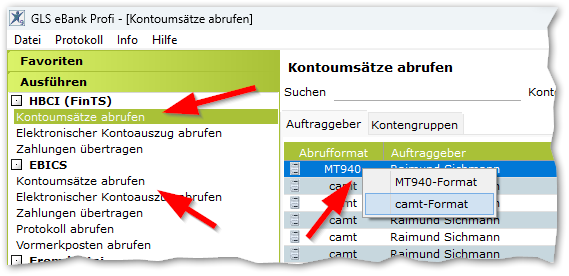Dieser wichtige Hinweis auf die kommende Namensprüfung wird seit kurzem eingeblendet
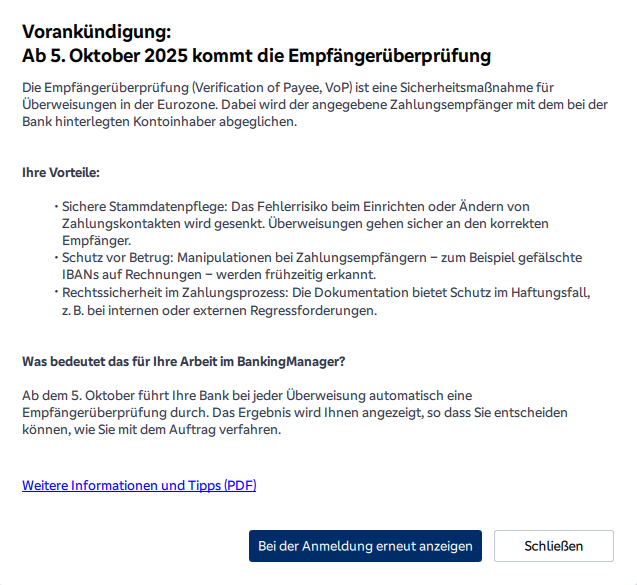
Dieser wichtige Hinweis auf die kommende Namensprüfung wird seit kurzem eingeblendet
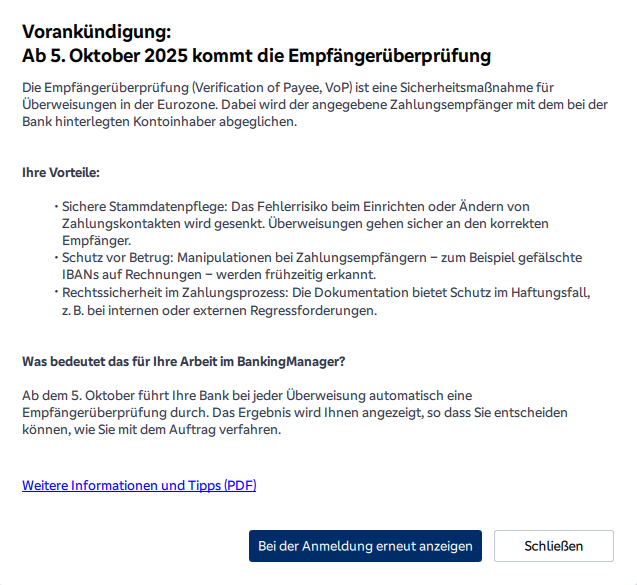
In der Saldenübersicht können Sie sich direkt einen Überblick über die Finanzsituation verschaffen.
Wenn Sie rechts auf die drei Punkte klicken, erreichen Sie einige Funktionen direkt.
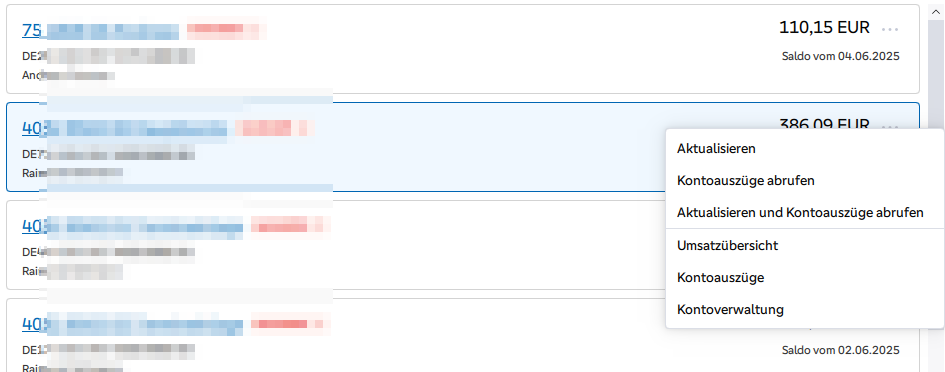
Ein Javascript-Tool zum Lösen der folgenden Problematik:
Es liegen Überweisungen oder Basis-Lastschriften im CSV-Format vor, Ihre Software oder das Onlinebanking liest aber nur fertige XML-Buchungsdateien ein? Konvertieren Sie Daten aus Ihrer Tabellenkalkulation einfach in Ihrem Browser!
Ein paar mir sehr wichtiger Hinweise:
Das Programm läuft nur in Ihrem Browser auf Ihrem Gerät, es ist keine Installation nötig, keine Daten werden ins Internet geladen. Es wird aber Javascript benötigt (nicht Java!), das unter Umständen durch Sicherheitsprogramme wie Scriptblocker eingeschränkt werden kann (sinnvoll!), so dass Sie das Ausführen erlauben müssen. Sie können die html-Datei auch auf Ihrem Rechner herunterladen (rechte Maustaste auf den Link) und offline von Ihrem Datenträger starten. Vergeben Sie dazu am besten einen sinnvollen Namen, wie CSV-XML-Konverter.html. Die Endung html hinter dem Punkt ist wichtig, damit Sie die Webseite mit Doppelklick starten können. Prüfen Sie dann aber regelmäßig, ob ich evtl. eine neue Version hier hochgeladen habe.
Tipp: Weiter unten auf der Seite steht eine Anleitung, die ich dann für Excel erstellt habe, weil viele User mit der Anleitung nicht klar kamen. Ich hoffe, es hilft.
Die Webseite liefert ein Javascript, um CSV-Dateien in einem definierten Format in fertige Buchungsdateien umzuwandeln. Unterstützt werden die aktuellen SEPA Pain-Formate für Überweisungen „pain.001.001.03“ und für die Basis-Lastschriften „pain.008.001.02“ (nur wiederkehrende Mandate). Das Tool liefert die passenden Musterdateien, so dass Anpassungen über eine Tabellenkalkulation wie Excel oder Libre Office sehr schnell und ohne Kosten möglich sind.
Neben einer Tabellenkalkulation (ich nutze LibreOffice) benötigen Sie bei Banken am Rechenzentrum Atruvia (Genossenschaftsbanken wie GLS Bank, VR-Banken, PSD Bank oder auch die Sozialbank) eine Freigabe Ihres Onlinebanking-Zugang für den Dateiupload.
Wenn Sie das Menü nicht finden, fragen Sie nach „Business-Profil“. Sie können auch eine Zahlungsverkehrssoftware wie den Banking Manager, GLS eBank, Windata oder Profi cash zum Importieren der XML-Dateien verwenden. Da das XML-Format definierter ist als es CSV-Dateien sind, ist dies meist einfacher als die Programmierung eines Importfilters für die Software.
Ich habe das Tool nach bestem Wissen getestet und geprüft, kann aber keine Haftung oder irgendeine Garantie übernehmen. Aufgrund der wirklich einfachen Aufgabenstellung gehe ich von einem Funktionieren ohne Fehler aus, aber bitte prüfen Sie immer das Ergebnis, bevor Sie Buchungen freigeben! Beachten Sie die Hilfen.
Für alle, die eine einfache und schnelle Verarbeitung benötigen und für die eine Zahlungsverkehrssoftware zu aufwändig ist.
Oder die sich in einer Tabellenkalkulkation einfach wohler fühlen. Ich denke da z.B. an kleinere Vereine oder Firmen. Und auch an Nutzer*innen des BankingManagers, der in der aktuellen Version keinen CSV-Import für Zahlungsaufträge kennt.
Und letztendlich auch an Leute wie mich, die kein Geld für eine Excel-Version ausgeben möchten oder auch alleine aus Sicherheitsgründen keine Makros in ihrem Office nutzen können oder wollen.
Neben dem Befriedigen meines Helfersyncdroms sehe ich den Bedarf für viele kleine Vereine und die Problemsituation, dass die gängigen Lösungen oft einfach zu komplex und zu umständlich sind. Ich wollte eine möglichst simple Lösung für das Problem – und das kostenlos. Dazu kam auch die Idee, eine einfach Konvertierung für CSV-Daten für den Import in die Software „BankingManager“ zu haben. Die Probleme sind thematisch verwandt.
Einen Browser hat wirklich jeder, eine Tabellenkalkulation kann auch jeder kostenlos nutzen (es muss nicht Excel sein).
Das oben verlinkte Browser-Tool ist das Ergebnis meiner Experimente mit dem kostenlosen Sprachmodellen von „Le Chat“ und „Deepsearch.com“, also „künstlichen Intelligenzen“, die u.a. auch das Programmieren unterstützen können.
Das Grundgerüst war in 10 Minuten fertig und sah eigentlich schon ausreichend aus, allerdings mit mangelhaftem Ergebnissen. Die Fehlersuche hat dann sehr viel Zeit in Anspruch genommen – von fehlerhaften Links bis zu völlig kruden XML-Daten – die allerdings schön vorbildlich formatiert waren. Die Fehlerkorrekturversuche im Dialog mit den KIs haben mich Stunden gekostet, so insgesamt 8-10 Stunden geschätzt, allerdings habe ich zwischenzeitlich auch das Sprachmodell gewechselt, weil LeChat ohne Geldeinwurf nicht mehr antworten mochte und ich mit einem neuen Prompt in Deepsearch gestartet bin.
Den vom Design her viel ansprechenderen Code habe ich dann in vielen Runden und Tests manuell einigermaßen brauchbar hinbekommen, denn ich fand dabei heraus, dass die von mir getesteten Sprachmodelle nahezu die gleichen Fehler produzierten! Ich hab dann nicht mehr versucht, der KI die immer die gleichen Fehler aufzuzeigen, die Antworten drehten sich auch im Kreis.
Die generierten XML-Sätze hatten immer wieder an den gleichen Stellen dieselben Fehler. Ich habe mich anhand der Musterdateien (ebics.de) durch die Tags gewühlt und habe das Programm manuell so korrigiert und umgestellt, dass das Ergebnis für den einfachen Zweck funktionierte. Die von mir getesteten KIs haben auch einen Nachteil vom Wissensstand: Sie beherrschen keine aktuelleren Pain-Versionen.
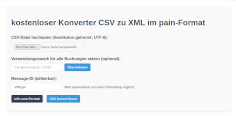
Das LeChat-Exgebnis ist viel nüchterner (aber auch wesentlich weniger Code)
Ich weiß, dass viele keine Möglichkeit haben, mal eben eine freie, kostenlose Tabellenkalkulation zu installieren, wie Libre Office.
Daher hier eine Excel Fotostrecke…
Ein leeres Tabellenblatt öffnen.
Menü Daten, „Aus Text/CSV“
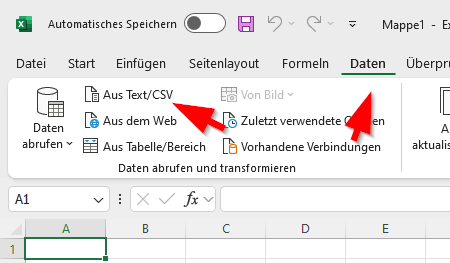
Pfad und Beispieldatei auswählen
Format
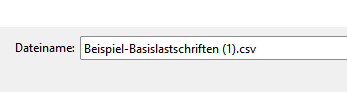
ggf. Filter setzen, wie hier oder *.*
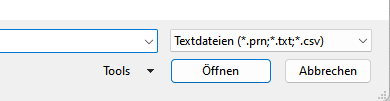
Format einstellen
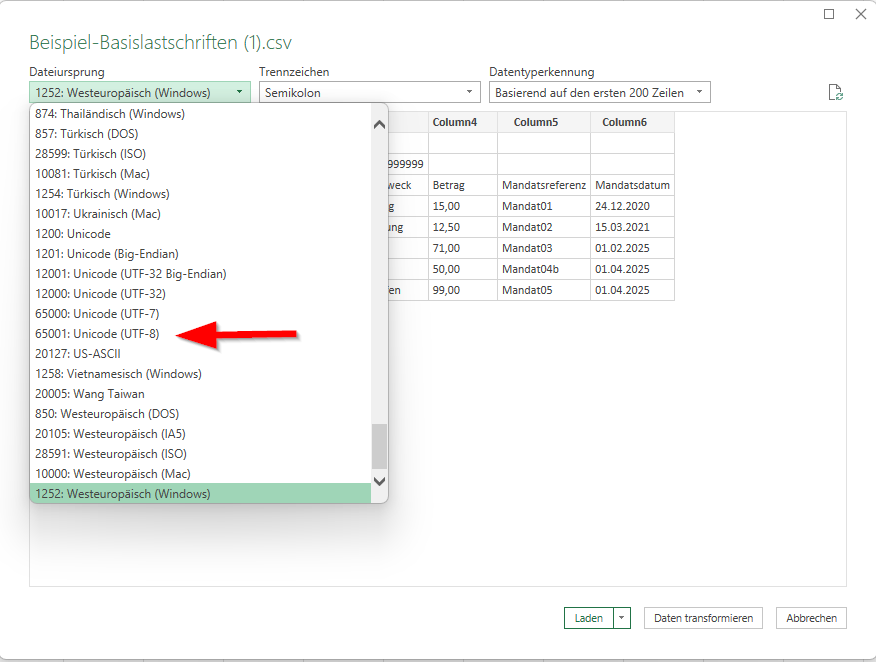
Laden und ggf. über die Eigenmächtigkeit von Excel ärgern…
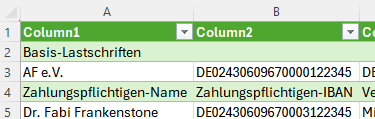
Die dazugedichtete oberste Zeile nervt und muss raus, Tabellenentwurf und Haken bei Kopfzeile entfernen
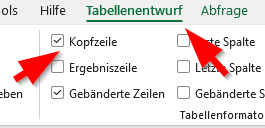
sie verschwindet aber nicht, sondern wird leer angzeigt.
daher mit linker Maus auf die 1 um die Zeile zu markieren und rechtsklick um die Zeile los zu werden.
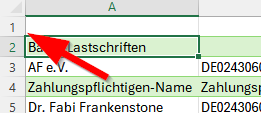
Zellen löschen
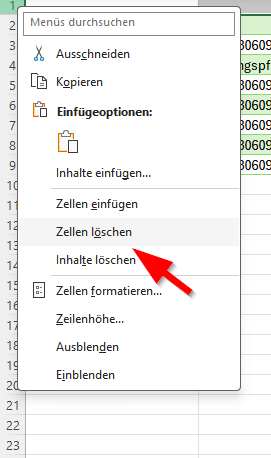
So, jetzt kann man die eigenen Daten eintragen. Wer etwas Excel-Erfahrung hat, kann auch aus anderen Tabellenblättern Verknüpfungen hier einfügen.
Diese Inhalte schon mal speichern und zwar im Excel-Format für später. Dann muss man die oberen Schritte nicht mehr durchführen und hat die passenden und keine Phantasie-Daten eingetragen. (Datei Speichern unter)
Beim nächsten Mal wiederholt man die nächsten Schritte einfach.
Datei
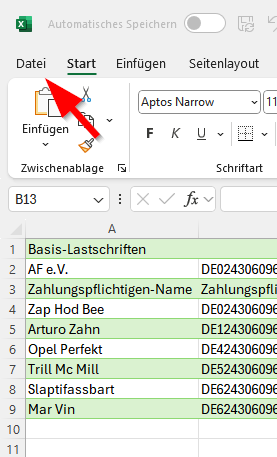
Alle überflüssigen Zeilen entfernen und darauf achten, dass alle Felder gefüllt sind.
Speichern unter auswählen
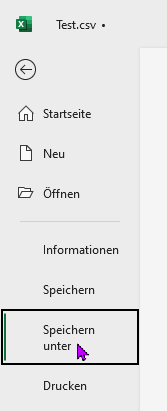
Sinnvollen Pfad wählen, – also einen, den man auch wiederfindet. Und Backups nicht vergessen von allen Schritten der Arbeit. („Kein Backup? Kein Mitleid!“)
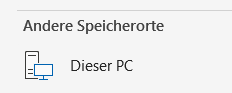
Einen sinnvollen Namen vergeben (1)
Format einstellen im Pull-Down (2) und zwar (3) CSV UTF-8….
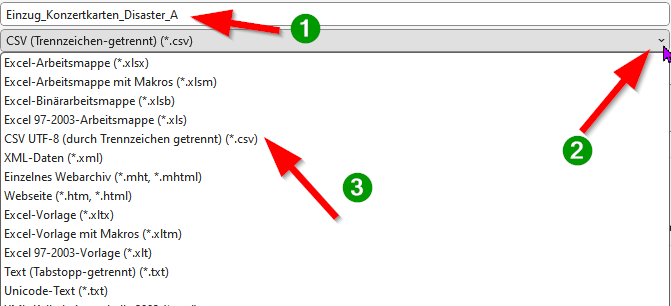
und Speichern. ![]()
Den Sicherheitshinweis lesen und verstehen:
CSV ist das so ziemlich primitivste Tabellenformat. Man verliert alle Verknüpfungen und Berechnungen, daher auch oben der Hinweis auf das Muster, das man im Excel-Format speichern soll. Und Backups von allen Stufen.

Jetzt kann man die csv-Datei im Konverter-Tool verwursten. Ups, darf man das überhaupt noch sagen?
Bei Lastschriften die Fälligkeit nicht vergessen, wenn man wirklich alles am Vormittag fertig bekommt (mit allen Prüfungen und Freigaben!) dann ist es min. der nächste Arbeitstag (eigentlich Target-Tag, also zählen nur die internationalen Feiertage, der 03.10.2025 wäre also geeignet gewesen)
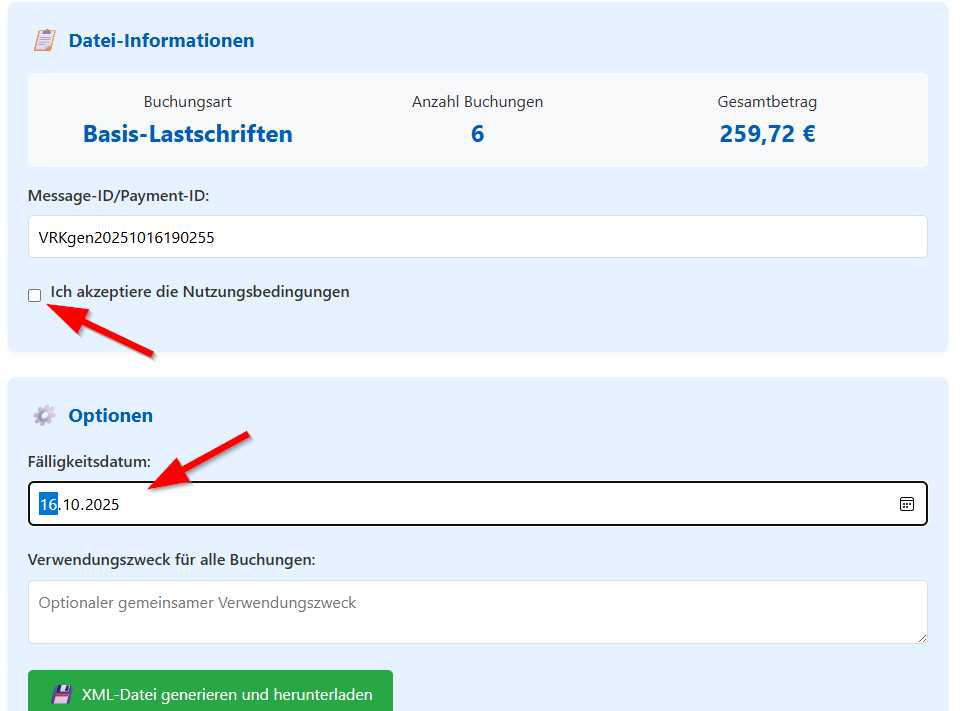
Beim Herunterladen wieder einen sinnvollen Pfad auswählen und einen sprechenden Dateinamen.
Diese XML-Datei kann man dann z.B. im Onlinebanking hochladen und verarbeiten lassen.
Wenn Sie in der Kontoverwaltung ein Konto ohne Zugang haben, also ohne zugeordnetem Online-Zugang, dann lassen sich die Umsatzdaten nicht abrufen und auch Zahlungsverkehr ist nicht möglich.
Wenn Sie mit mehreren Usern/Benutzer arbeiten, dann können Sie unter Umständen nicht die Konteneinstellungen ändern oder die Bankzugänge zuordnen. Prüfen Sie die Rechte oder melden Sie sich als Admin an.
BankingManager – Menü Administration Benutzerverwaltung – VR-Kennung Blog
Nach der Migration aus der VR-NetWorld Software müssen Bankzugänge und Kontozugänge in der Regel abgeglichen werden.
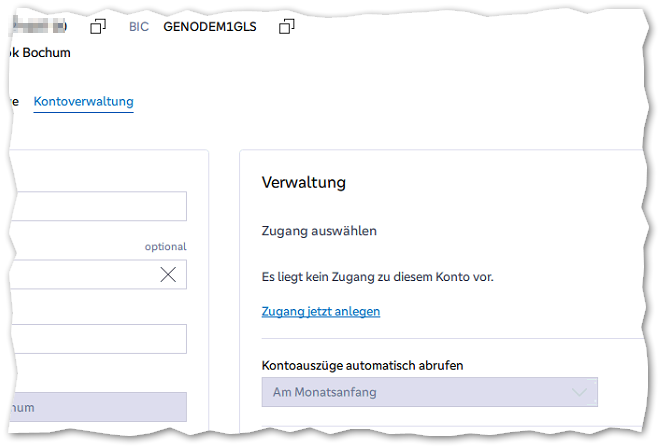
Synchronisieren Sie als erstes Ihren Bankzugang.
Wählen Sie links unten das Männchen-Symbol an.
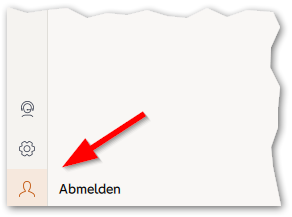
und wählen Sie dort Zugänge & Kartenleser
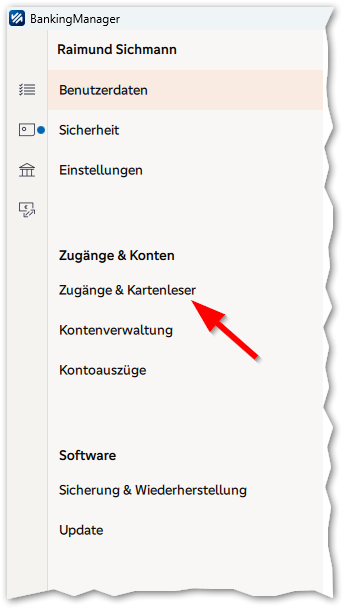
Klicken Sie neben dem Bankzugang auf die drei Punkte und dann auf „Zugang synchronisieren“.
Verwenden Sie das Passwort für die Datenübertragung – nicht das für die Anmeldung in der Software.
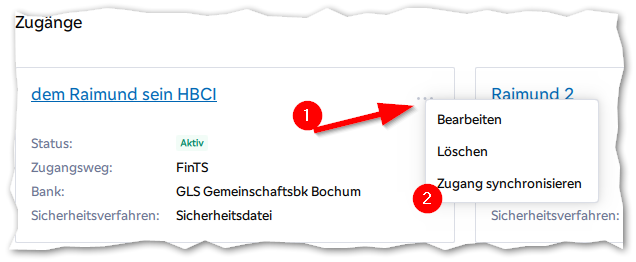
Dies sollten Sie auch anwählen, wenn neue Konten oder neue Funktionen bzw. Rechte freigeschaltet wurden.
Wurde in der Bank eine Einstellung geändert?
Beachten Sie, dass je nach Bank und Auslastung etwas Zeit vergehen muss, bis die Bankserver auf Änderungen reagiert haben.
Alternative: PIN-TAN: Zugang neu anlegen
Eine bereits vorhandene, aktivierte HBCI-Schlüsseldatei können Sie im BankingManager so hinzufügen:
Klicken Sie links unten das Männchen an.
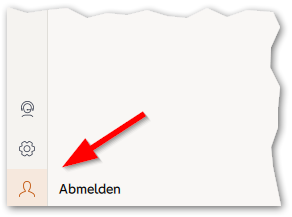
wählen Sie Zugänge & Kartenleser aus.
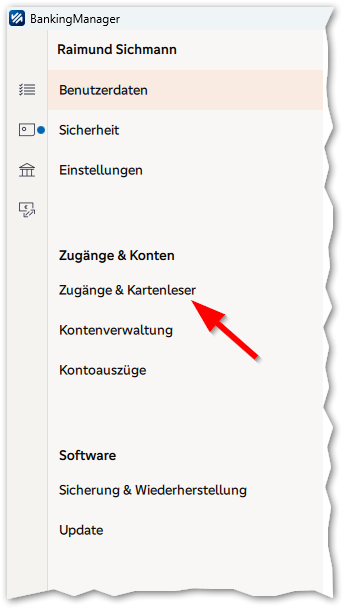
Wählen Sie „Neuer Zugang“ an
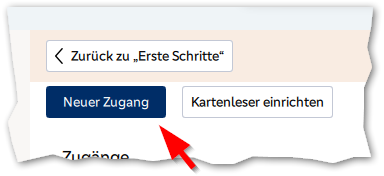
und dann auf Sicherheitsdatei verwenden:
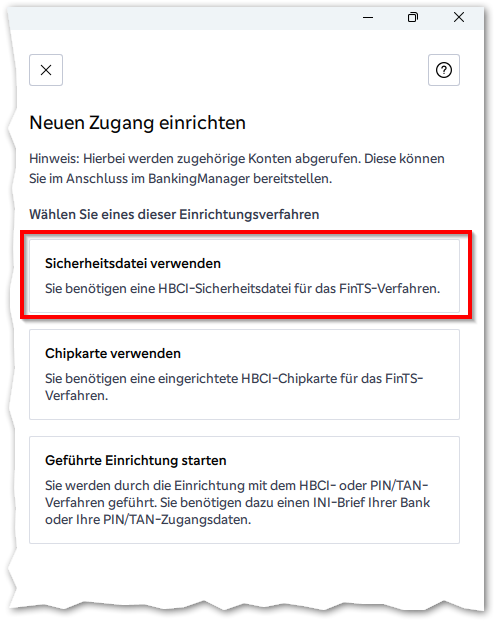
Im Beispiel nutze ich den Dateiexplorer:
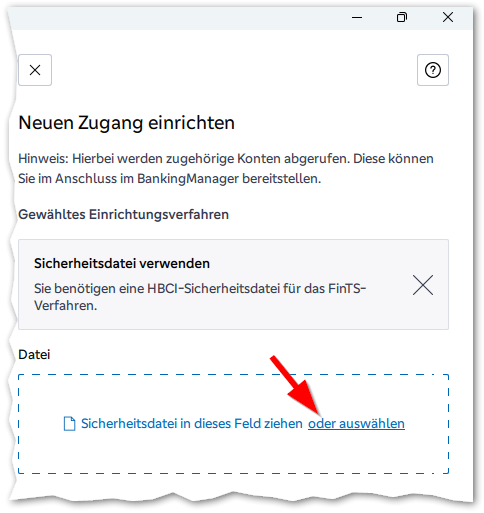
Wählen Sie im Dateidialog den Pfad aus, im Beispiel wähle ich den USB-Stick an und dort den Pfad zu meinen HBCI-Schlüsseldateien.
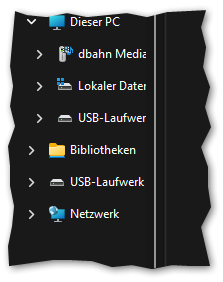
Damit mir alle Dateien angezeigt werden, gebe ich im Dateinamen *.* ein, gefolgt von der Eingabetaste, um mir alle Dateien anzeigen zu lassen. Oft heißt die Endung auch key, bak-Dateien sind Backups dieser Schlüsseldateien, ich habe aber auch rdh-Dateien gefunden. Benennen Sie die Endung um, wenn die Datei nicht akzeptiert wird (markieren und F2 drücken).
Aktuelle Schlüssel sind 4 oder 5 KB groß, auch daran können Sie erkennen, welche Dateien passen. Anhand des Datums kann man sehen, welche Schlüssel zuletzt verwendet wurden.
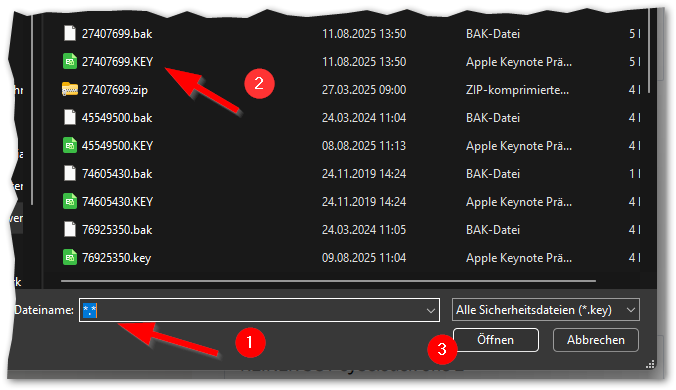
Nach anklicken (2) und (3) Öffnen …
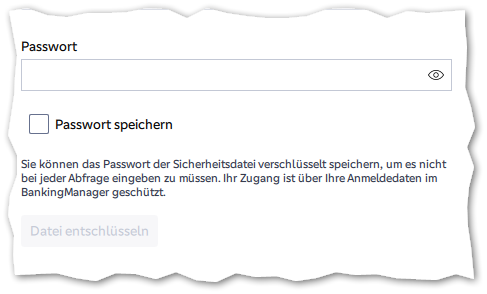
fragt die Software nach dem Passwort.
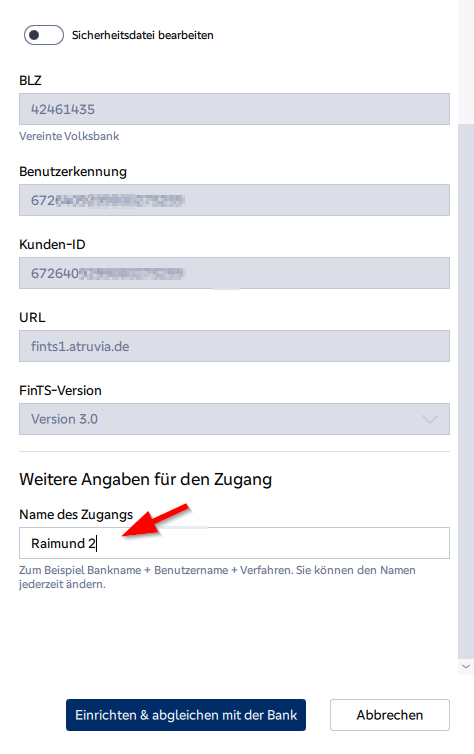
Vergeben Sie einen „sinnigen“ Namen und klicken Sie auf „Einrichten & abgleichen mit der Bank“.
Dass es funktioniert hat, sieht man am Kontoangebot (sofern neue Konten dabei sind). Wählen Sie z.B. „Alle Konten auswählen an“.
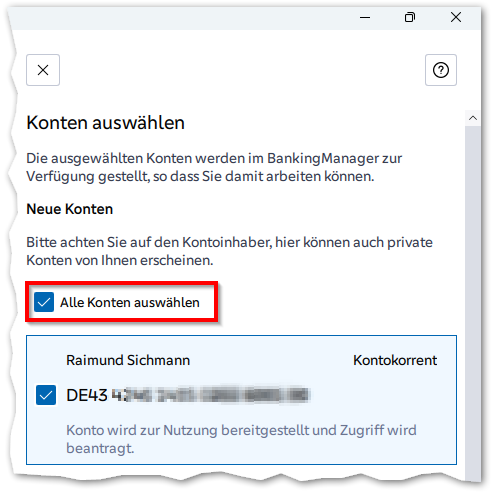
Bestätigen Sie:
Die Konten sind angelegt – noch mit Kontostand 0,00 Euro. Testen Sie den Zugang z.B. mit dem Abruf der Umsätze, links über „Konten“.
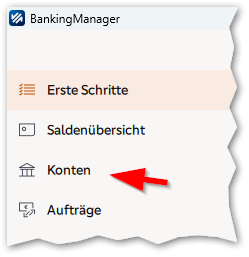
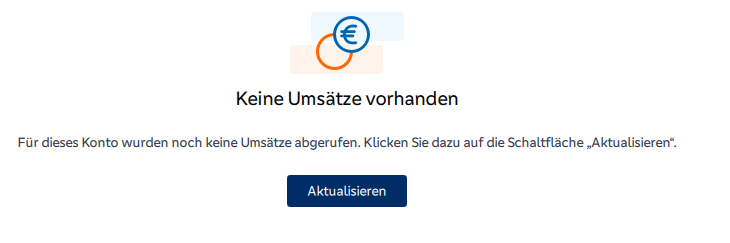
Ich würde noch empfehlen, die laaaangen Kontennamen zu ändern:
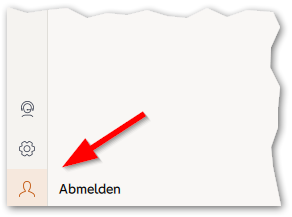
In der Kontenverwaltung können Sie die Namen anpassen…
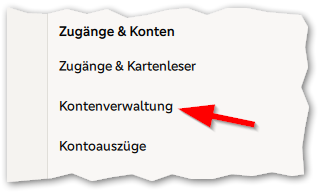
…indem Sie rechts neben dem Konto auf „Bearbeiten“ klicken.
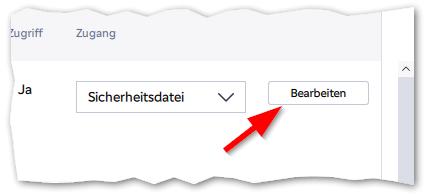
Der Rest sollte selbsterklärend sein.
Sie möchten prüfen, ob ein Update vorhanden ist?
Klicken Sie nach der Anmeldung links unten auf das Personensymbol.
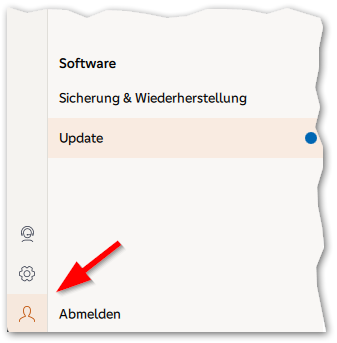
Wird ein blauer Punkt angezeigt, dann liegt ein Update vor.
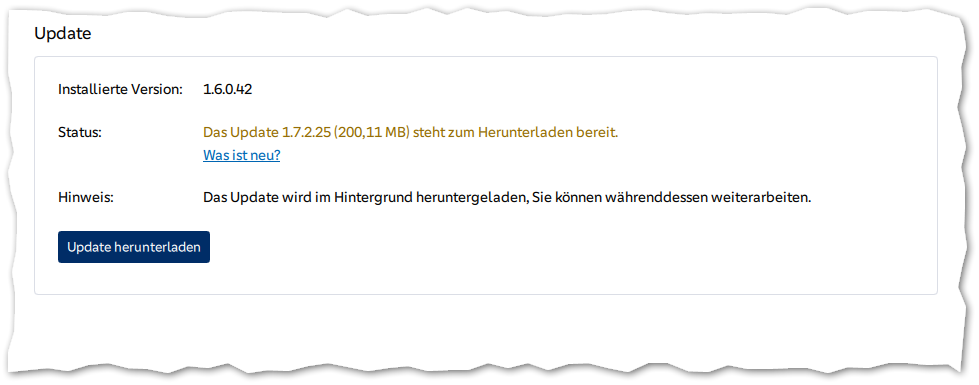
Nach dem Ladenbalken bietet die Software die Installation an.
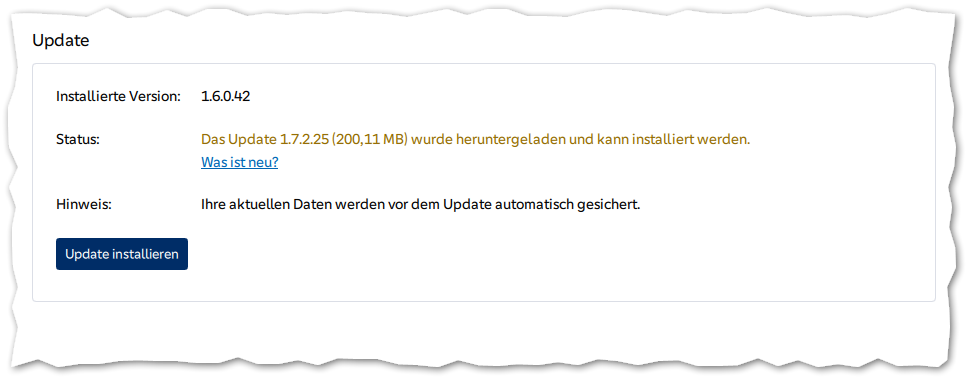
Lassen Sie sich durch die Installation führen
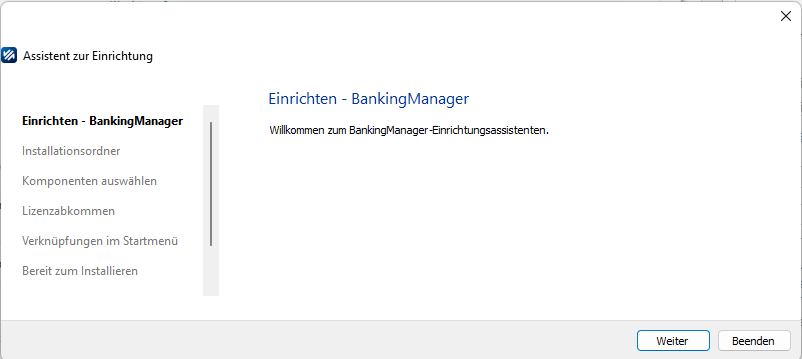
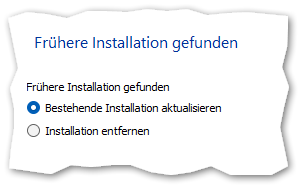
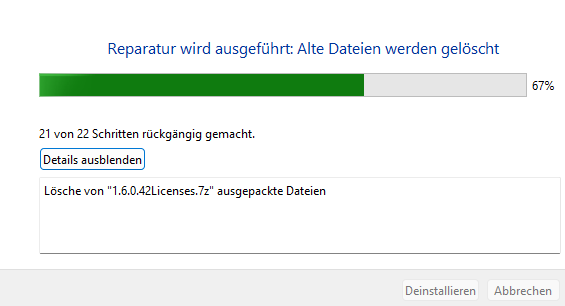
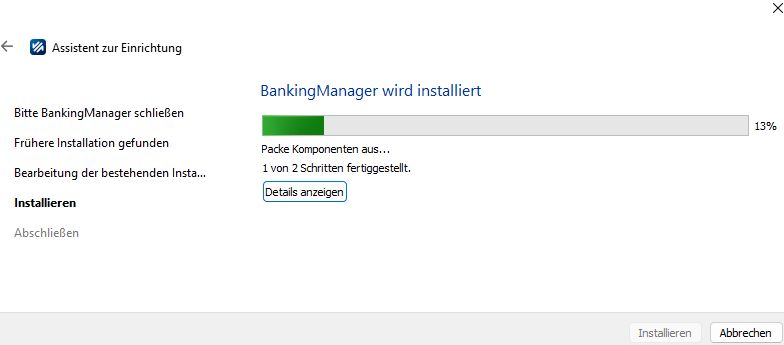
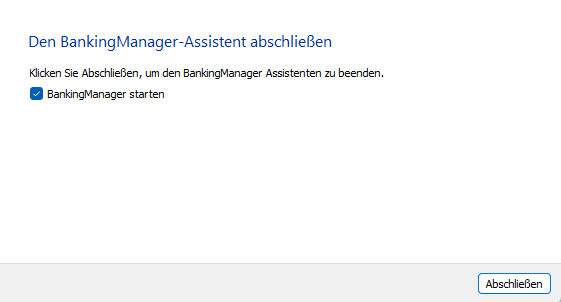
Die Lizenz des BankingManagers erhalten Sie bei Ihrer Bank. Voraussetzung ist eine gültige Kundenbeziehung zur Bank und dass diese Bank auch Lizenznehmerin des BankingManagers ist.
Die Software ist modular aufgebaut, je nach Umfang (und Entwicklungsstand) der Lizenz können unterschiedliche Module freigeschaltet sein.
Die Lizenzinfos sind auf unterschiedlichen Wegen einsehbar.
Kurzanleitung zur Aktualierung der Module, z.B. „Lastschriften“
Klicken Sie unten links auf „Hilfe & Information“ > Version & Lizenz > rechts bei der Lizenz auf die drei-Punkte klicken und „manuell prüfen“ auswählen. Hier sollte sich der BankingManager kurz mit dem Lizenzserver verbinden und neu freigeschalteten Funktionen abrufen. Anschließend sollten die Module ebenfalls als aktiv in der Bildschirmmitte erscheinen.
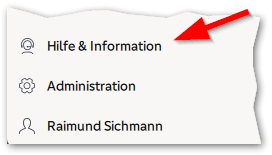
oder
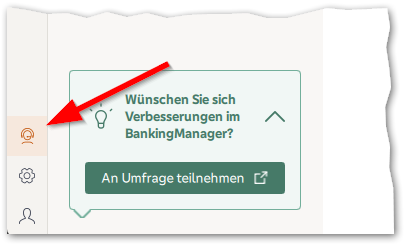
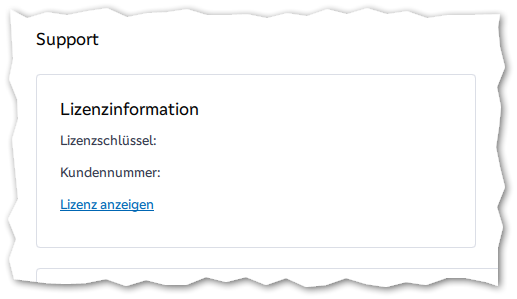
Hier im Bild ist die Lizenz abgelaufen und das Lastschriften-Modul ist nicht freigeschaltet.
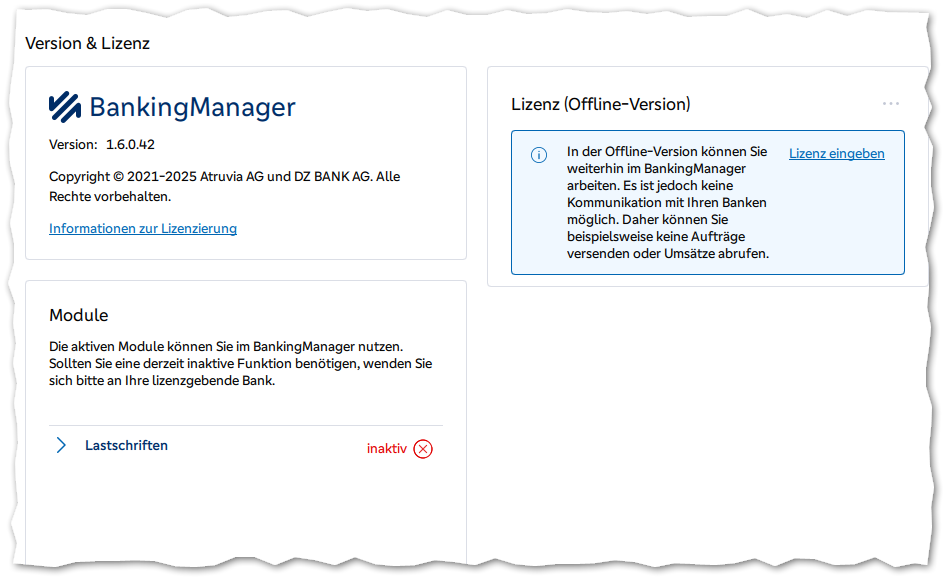
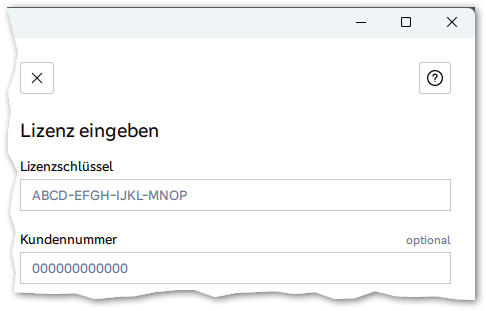
Ab dem 01. August hat die Atruvia die überflüssig gewordene TAN-Erzeugung abgeschaltet und verhindert somit die Weitergabe der Transaktionsnummern an Betrüger, z.B. per Telefon und InstantMessaging.
Die Entwickler der Programme wurden vom Rechenzentrum per Newsletter im April informiert.
Für die reguläre Nutzung am Browser ist das kein Problem, jedenfalls kann ich mir keine Komfortverschlechterung bei der Benutzung vorstellen, die direkte Freigabe der Aufträge war hier bereits bei der Umstellung von SecureGo App auf die Plus Variante eine sehr angenehme Verbesserung.
Was ist bei der Nutzung von Zahlungsverkehrsprogrammen mit FinTS/HBCI oder bei der Einrichtung der Drittanbieterschnittstelle (XS2A) zu beachten?
 Wichtig bei Störungen:
Wichtig bei Störungen:
Die App muss nicht gewechselt werden!
Es ist eine falsche bzw. veraltete Einstellung in Ihrer Zahlungsverkehrs-Software, die korrigiert werden muss!
War hier noch das TAN-Verfahren aktiv – warum auch immer – dann muss in der Software auf SecureGo plus (Direktfreigabe) umgestellt werden unter Umständen auch als „Decoupled“ bezeichnet, das ist bei Atruvia-Banken und der GLS Bank in der Regel mit der Nummer 946 versehen.
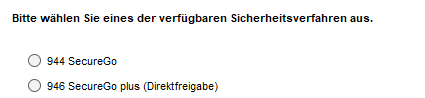
Wie man dies bewerkstelligen muss, hängt natürlich von der Software selbst ab. Sie finden hier im Blog einige Anleitungen dazu. Bei den meisten Programmen sollte es reichen, den Zugang zu synchronisieren. Die Software erkennt dann über die rückgemeldeten Daten, welche Optionen zur Verfügung stehen und schaltete diese nach Auswahl aktiv.
Es gibt leider immer noch vereinzelt Programme, die das Verfahren nicht beherrschen. Eine dieser traurigen Ausnahmen ist Moneplex, das nur die TAN-Erfassung kann. Hier bleibt als Alternative nur HBCI mit Signaturdatei oder Chipkarte, sofern die Bank dies anbietet. Allerdings: Ob Matrica die ab dem 09. Oktober nötigen SEPA-Änderungen rechtzeitig umgesetzt werden können, wird auch von vielen Usern bezweifelt.
BankX: Wenn lediglich SecureGo (944) als App-TAN-Verfahren angeboten wird, benötigen Sie die aktuelle Version. V10 ist zum Zeitpunkt dieses Artikels schon einige Zeit veröffentlicht worden. (Siehe auch hier)
Sonderfall Lexware bzw. Lexoffice:
Update: Lexware informiert hier über die Störung:
https://help.lexware.de/de-form/articles/10053999-neues-banking-lexware-office-volksbanken-raiffeisenbanken-anbinden
(Danke, David!)
Lt. Info meines lieben Kollegen Matthias gibt Lexware gibt nach Angaben eines Kunden aus:
Fehlercode 9050, Dialog abgebrochen Fehler 9800, Segmentzusammenstellung falsch:
HKTAN SEGVERS=6 Option =9469110
Ein anderer Kunde berichtet glaubhaft, er habe bisher das Direktverfahren eingerichtet und plötzlich verlange Lexware die TAN-Eingabe. In unseren Protokoll sehe ich auch, dass bei ihm das korrekte Verfahren verwendet wurde, also 946 = Direktfreigabe.
Weil „Synchronisieren“ nicht ausreicht vermute und hoffe ich, dass hier das Löschen und Neueinrichten des Zugangs hilft. Wirklich sicher können wir nicht sein, weder haben wir Testzugänge, noch Infos von Lexware.
Bisher ist kein anderer Dienstleister aufgefallen. Lexware nutzt über einen Dienstleister die XS2A-Schnittstelle.
Lt. Kommentar von Christian (siehe unten) ist die Warenwirtschaft JTL auch von Problemen betroffen. Prüfen Sie auf Updates
Mit dem Support-Ende der VR-NetWorld Software (im weiteren oft „VRNWS“) stellt sich die Frage, wie man weiter arbeiten kann. Da das Onlinebanking inzwischen sehr viel leistungsfähiger geworden ist, bietet sich die Migration der Daten aus der VRNWS in das Onlinebanking an. Mit „Onlinebanking“ ist in diesem Kontext das Banking gemeint, das die Bank auf der Webseite anbietet und das man mit Browsern wie Firefox, Edge, Chrome, Safari, Opera, etc. besuchen kann.
Die Vorteile liegen auf der Hand:
Das Onlinebanking ist in der Regel kostenlos, muss nicht aktualisiert werden und kann von allen internetfähigen Geräten erreicht werden, sofern die einen aktuellen Browser anwenden, also auch auf Linux und Mac-Systemen. Darüber hinaus kann es auch auf Mobilgeräten nutzen, ich empfehle dazu aber auch eher die (VR-) BankingApp, die auf den gleichen Datenbestand zugreift und die noch mehr Komfort bietet. Die Einarbeitung ist mit etwas Grundwissen über SEPA-Mandate, Lastschriften und Überweisung weitestgehend selbsterklärend und – was die VRNWS nie konnte – auch Gemeinschaftsvollmachten (A-/B-Vollmachten) lassen sich nutzen und das dezentral, also ohne gemeinsames Netzwerk.
Es können Überweisungen und Lastschriften (sofern freigeschaltet) übernommen werden. Ggf. benötigen Sie eine Freischaltung und müssen das passende Profil anwählen (z.B. Business).
Wichtig dabei:
Die alten Daten der VR-NetWorld Software werden im Onlinebanking als Vorlagen angelegt, also nicht als „fertige“ Buchungen. Auf die Vorlagen greift man dann bei der Erfassung der Buchungen zurück. Weil alle Daten gleichberechtigt übernommen werden, egal ob kürzlich oder lange nicht genutzt, sollte man nach der Übertragung Zeit für das „Ausmisten“ alter Daten investieren.
Wenn Sie bisher HBCI mit Chipkarte oder Signaturdatei genutzt haben: Die Limite und Freischaltungen im Onlinebanking können für das Banking per PIN und TAN abweichen und zwar pro User. Lassen Sie dies ggf. von Ihrer Bank prüfen.
Was benötigen Sie?
Zugriff auf die Daten der VRNWS.
Ihren freigeschalteten Zugang zum Onlinebanking per Browser
Eine Tabellenkalkulation wie Microsoft-Excel, LibreOffice, Gnumeric, OpenOffice, selbst Lotus 1-2-3 würde reichen.
Die einzelnen Schritte:
Export in der VR-NetWorld Software:
Zwischenschritt: Passen Sie die Tabelle auf das Onlinebanking-Format an.
Import im Onlinebanking:
Kontrolle:
Die Vorlagen stehen nach dem Import direkt zur Verfügung und können sowohl bei Einzelbuchungen, als auch bei Sammlern genutzt werden.
Da keine Doublettenprüfung stattfindet, lassen sich auch mehrere Vorlagen mit identischen Inhalten importieren, so dass man Gruppen für bestimmte Zwecke anlegen kann.
Achtung: Aktuell (07.2025) können nicht mehr als 1000 Vorlagen angelegt werden.
Den Umsatzabruf in windata können Sie sehr einfach auf CAMT umstellen. Achten Sie darauf, dass Sie eine aktuelle Version 9.x einsetzen, die Version 8 ist veraltet und erhält die nötigen Updates für den verpflichtenden Namensabgleich ab Oktober nicht mehr, Sie müssen umstellen.
Wählen Sie unter „Ausführen“ das Menü für Kontoumsätze abrufen an, entweder HBCI (FinTS) oder EBICS und markieren Sie den Auftrag mit der rechten Maustaste.
Im Kontextmenü können Sie das Format umstellen.
Wenn Ihnen das camt-Format nicht angeboten wird, synchronisieren Sie Ihren Bankzugang – die Software „lernt“ damit die neuen Formate kennen.
![]() Achtung EBICS Nutzer*innen und User, die die Umsatzdaten in eine andere Software exportieren und weiterverarbeiten lassen: Lesen Sie diesen Hinweis vorher unbedingt durch.
Achtung EBICS Nutzer*innen und User, die die Umsatzdaten in eine andere Software exportieren und weiterverarbeiten lassen: Lesen Sie diesen Hinweis vorher unbedingt durch.